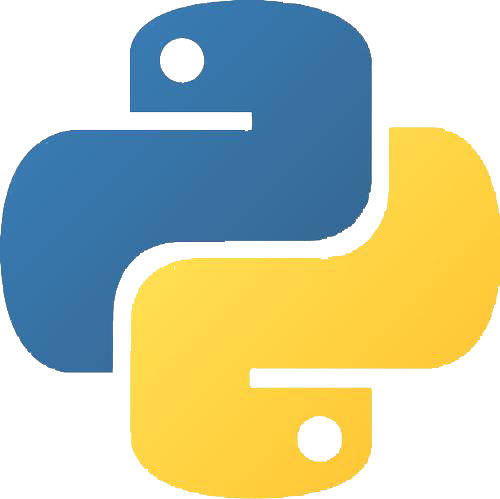1. GPIO输入输出¶
重要
若无特殊提及,本书教程基于Python 3.7.3版本进行实验及讲解。
在鲁班猫板卡上开发纯软件类型的Python应用程序与PC上并无区别, 接下来的章节着重讲解如何使用Python控制板卡上的GPIO、PWM、ADC、I2C及SPI等纯PC编程中很少用到的外围接口。
控制这些外围接口时,主要使用到了如下的Python包:
python3-libgpiod:标准GPIO libgpiod库的python版本,只支持控制IO输入输出。
python-periphery:支持GPIO、PWM、I2C、SPI、UART等多种接口的基础控制。
Adafruit Blinka:支持GPIO、PWM、I2C、SPI、UART等,还带有一些常用传感器、OLED屏的应用示例。
它们各有特点,都可以尝试一下。
1.1. libgpiod基本概念¶
GPIO主要用来对外输出高低电平,控制GPIO时,基本都会涉及到 libgpiod 的控制, 我们主要需要知道板卡引脚的命名方式即可。
CPU的GPIO引脚使用 (chip, line) 的方式命名,使用以下命令可以查看:
# 在板卡上执行以下命令
gpioinfo
# 若提示找不到命令,使用如下方式安装
sudo apt -y install gpiod libgpiod-dev
# 以下为gpioinfo的输出
gpiochip0 - 32 lines:
line 0: unnamed unused input active-high
line 1: unnamed unused input active-high
# ...
line 31: unnamed unused input active-high
gpiochip1 - 32 lines:
line 0: unnamed unused input active-high
line 1: unnamed unused input active-high
# ...
line 31: unnamed unused input active-high
而板卡引出的排针接口与GPIO (chip, line)的对应方式可查看板卡具体的说明:引脚说明网址敬请期待。
关于libgpiod更详细的说明请参考右侧说明: 《使用libgpiod控制IO》
1.2. 实验准备¶
在板卡上的部分GPIO可能会被系统占用,在使用前请根据需要修改 /boot/uEnv.txt 文件, 可注释掉某些设备树插件的加载,重启系统,释放相应的GPIO引脚。
如本节实验中,可能在鲁班猫系统中默认使能了 LED 、 KEY 的设备功能,
分别用在了LED子系统与Input输入子系统,
被占的引脚无法使用libgpiod等的方式进行控制。
方法参考如下:
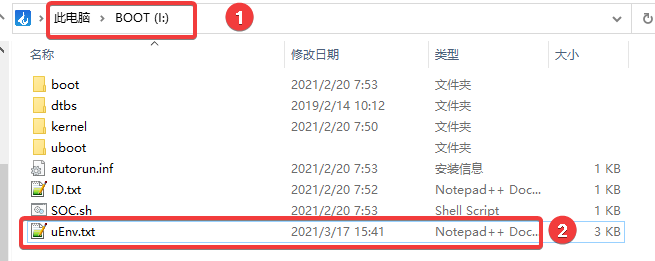
取消 LED、KEY 设备树插件,以释放系统对应LED、KEY资源,操作如下:
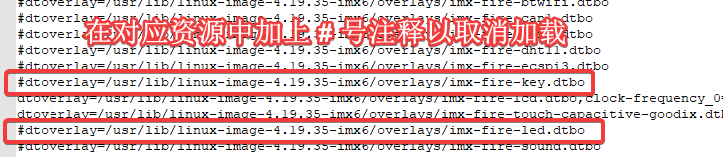
如若运行代码时出现“Device or resource busy”或者运行代码卡死等等现象, 请按上述情况检查并按上述步骤操作。
如出现 Permission denied 或类似字样,请注意用户权限,大部分操作硬件外设的功能,几乎都需要root用户权限,简单的解决方案是在执行语句前加入sudo或以root用户运行程序。
1.3. 方式一:使用python3-libgpiod¶
1.3.1. 安装 python3-libgpiod¶
利用 python3-libgpiod 软件包,可以轻松使用Python控制GPIO引脚。 目前 python3-libgpiod 没有官方文档说明,可使用import该软件包后使用help查看帮助, 它的安装及查看帮助方式如下:
# 在板卡使用如下命令安装
sudo apt -y install python3-libgpiod
# 测试及查看帮助
python3
import gpiod
help(gpiod)
# 以下为帮助说明
NAME
gpiod - Python bindings for libgpiod.
DESCRIPTION
This module wraps the native C API of libgpiod in a set of python classes.
# ...
1.3.2. libgpiod输出¶
使用这个 python3-libgpiod 包控制GPIO点灯(输出)的示例代码如下:
1 2 3 4 5 6 7 8 9 10 11 12 13 14 15 16 17 18 19 20 21 22 | import time
import gpiod
# 根据具体板卡的LED灯连接修改使用的Chip和Line
LED_LINE_OFFSET = 19
chip3 = gpiod.Chip("3", gpiod.Chip.OPEN_BY_NUMBER)
led = chip3.get_line(LED_LINE_OFFSET)
led.request(consumer="LED", type=gpiod.LINE_REQ_DIR_OUT, default_vals=[0])
print(led.consumer())
try:
while True:
led.set_value(1)
time.sleep(0.5)
led.set_value(0)
time.sleep(0.5)
finally:
led.set_value(1)
led.release()
|
代码说明:
第7行,创建了一个chip ID为3的gpiod.Chip对象chip3
第9行,设置使用chip3对象的line19作为led
后面的代码直接使用led对象控制选定的GPIO输出高低电平,从而达到控制LED灯的亮灭。
本示例以及后面的内容都是以LubanCat i.MX6ULL板卡作为实验对象, 所以代码中的(chip,line)=(3,19)是根据该板卡的引脚定义选择的,若使用其它板卡只要修改相应的编号即可。 或者使用代码 blink_cmd.py 直接在命令行指定chip、line输入参数进行测试。
1.3.2.1. 实验操作¶
示例代码使用LubanCat i.MX6ULL板卡,操作如下:
# 确认已安装python3-libgpiod包
# 确认禁用了LED设备树插件
# 在板卡blink.py所在的目录执行如下命令
python3 blink.py
# 可看到板载的LED灯会闪烁
1.3.3. libgpiod输入输出¶
类似地,使用这个 python3-libgpiod 包检测GPIO输入(按键)的示例代码如下:
1 2 3 4 5 6 7 8 9 10 11 12 13 14 15 16 17 18 19 20 21 22 23 24 25 | import gpiod
# 根据具体板卡的LED灯和按键连接修改使用的Chip和Line
LED_LINE_OFFSET = 19
BUTTON_LINE_OFFSET = 1
chip3 = gpiod.Chip("3", gpiod.Chip.OPEN_BY_NUMBER)
chip4 = gpiod.Chip("4", gpiod.Chip.OPEN_BY_NUMBER)
led = chip3.get_line(LED_LINE_OFFSET)
led.request(consumer="LED", type=gpiod.LINE_REQ_DIR_OUT, default_vals=[0])
button = chip4.get_line(BUTTON_LINE_OFFSET)
button.request(consumer="BUTTON", type=gpiod.LINE_REQ_DIR_IN)
print(led.consumer())
print(button.consumer())
try:
while True:
led.set_value(button.get_value())
finally:
led.set_value(1)
led.release()
button.release()
|
代码说明:
第11行,设置LED的GPIO控制方向为输出
第14行,设置按键的GPIO控制方向为输入
第21行,直接使用按键的输入值控制LED
1.4. 方式二:使用python-periphery¶
1.4.1. 安装python-periphery¶
python-periphery 与 python3-libgpiod 的功能类似,但periphery除了支持GPIO输入输出控制外, 还支持I2C、SPI等总线协议。
python-periphery 的安装方式如下:
# 在板卡使用如下命令安装
sudo pip3 install python-periphery
1.4.2. periphery输入输出¶
使用这个 python-periphery 进行输入输出的示例代码如下:
1 2 3 4 5 6 7 8 9 10 11 12 13 14 15 16 17 18 19 | from periphery import GPIO
# 根据具体板卡的LED灯和按键连接修改使用的Chip和Line
LED_CHIP = "/dev/gpiochip3"
LED_LINE_OFFSET = 19
BUTTON_CHIP = "/dev/gpiochip4"
BUTTON_LINE_OFFSET = 1
led = GPIO(LED_CHIP, LED_LINE_OFFSET, "out")
button = GPIO(BUTTON_CHIP, BUTTON_LINE_OFFSET, "in")
try:
while True:
led.write(button.read())
finally:
led.write(True)
led.close()
button.close()
|
代码说明:
第4~8行,定义了LED、按键的chip和line编号
第10~11行,分别创建了led和button的GPIO输出、输入对象
第15行,直接使用按键的输入值控制LED
实验操作与上一小节相同。
1.5. 方式三:使用Adafruit Blinka¶
1.5.1. 安装Adafruit Blinka¶
Adafruit Blinka 与 python-periphery 功能类似,除支持GPIO输入输出控制外, 都支持I2C、SPI等总线协议,但Adafruit基于blinka还提供了更丰富的应用demo,如控制屏幕等。
Adafruit Blinka 的安装方式如下:
# 在板卡使用如下命令安装
sudo apt -y install python3-libgpiod # 注:如在方法一中已安装,忽略此步
sudo pip3 install Adafruit-Blinka
1.5.2. 使用前必读¶
鲁班猫板卡部分资源功能已经适配到了Adafruit-Blinka库中,但是不同的板卡上Adafruit-Blinka库可用资源不同,
这个大家根据自己手中的鲁班猫板卡,修改对应示例程序里使用到的 资源名称 ,
即可完成相应的实验。
需要注意的是,有部分板卡资源有限, 故Adafruit-Blinka库功能并不能支持所有的板卡, 如果想知道自己的板上是否支持一些功能的时候,可以查询板上资源定义, 参考如下:
查询前确保安装了Adafruit-Blinka库。
输入
python3进入python3终端。在python3终端中,输入
import board导入board软件包。输入
board.并双击Tab键,出现补全信息,补全信息中含有板卡定义的资源内容。
LubanCat IMX6ULL:
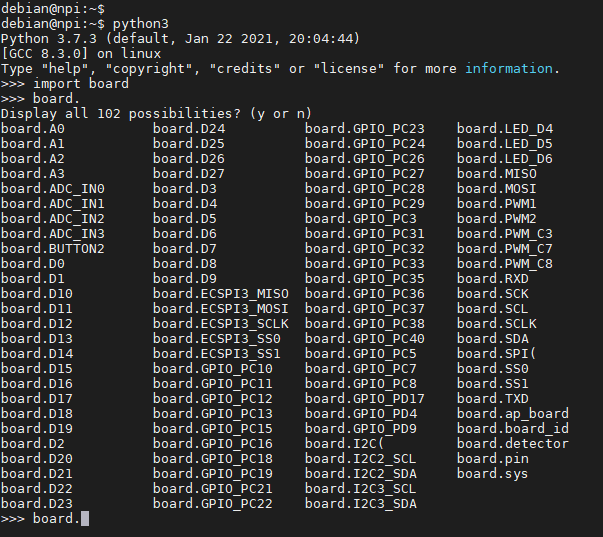
LubanCat STM32MP157:
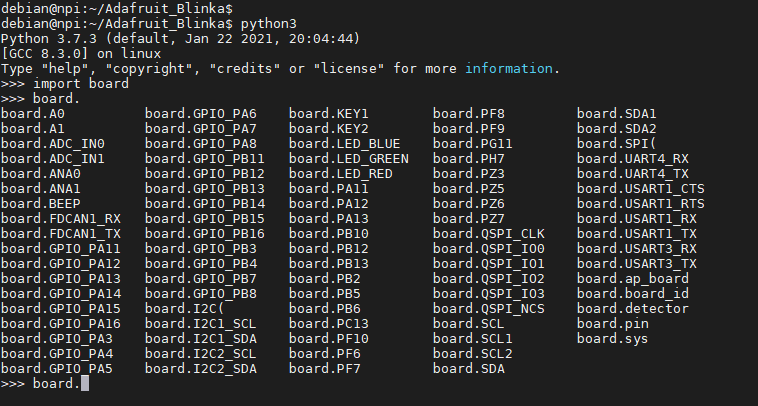
注意此处查询到的资源仅是我们为适配Adafruit-Blinka库添加的资源, 具体资源能否使用,还是根据板卡情况决定,大家也可以自行尝试。
下面正式进入实验部分。
1.5.3. Adafruit-Blinka输入输出¶
使用这个 Adafruit Blinka 进行输入输出的示例代码如下:
1 2 3 4 5 6 7 8 9 10 11 12 13 14 15 16 17 18 19 | import board
import digitalio
# 根据具体板卡的LED灯和按键连接修改使用的GPIO
# LubanCat i.MX6ULL board, GPIO_PC32 = Pin 115
led = digitalio.DigitalInOut(board.GPIO_PC32)
led.direction = digitalio.Direction.OUTPUT
# LubanCat i.MX6ULL board, GPIO_PD17 = Pin 129
button = digitalio.DigitalInOut(board.GPIO_PD17)
button.direction = digitalio.Direction.INPUT
try:
while True:
led.value = button.value
finally:
led.value = True
led.deinit()
button.deinit()
|
代码说明:
第1~2行,board及digitalio都是Blinka包提供的库
第6~7行,定义了LED使用的引脚GPIO_PC32,并设置为输出方向
第10~11行,定义了按键使用的引脚GPIO_PD17,并设置为输入方向
第15行,直接使用按键的输入值控制LED
实验操作与上一小节相同。
代码中的 GPIO_PC32、GPIO_PD17 引脚是在Blinka库定义好的LubanCat i.MX6ULL引脚。
1.5.4. Adafruit-Blinka模拟输入¶
使用这个 Adafruit Blinka 进行模拟输入的示例代码如下:
1 2 3 4 5 6 7 8 9 10 11 12 | import time
import board
from analogio import AnalogIn
analog_in = AnalogIn(board.A2)
def get_voltage(pin):
return (pin.value * 3.3) / 4096
while True:
print((get_voltage(analog_in),))
time.sleep(0.1)
|
代码说明:
第3行,导入Blinka包提供的analogio库
第5行,申请一个模拟输入的引脚,该引脚为鲁班猫板卡的A2引脚
第7行,定义了一个函数,该函数接收一个变量为引脚对象
第11行,调用获取引脚电压值的函数,并且将获取到的值打印出来
实验操作与上一小节相同。
代码中的 board.A2 引脚是在Blinka库定义好的LubanCat i.MX6ULL引脚。 当我们申请对应的板卡资源的时候,它会检测板卡型号,然后根据板卡信息加载相应的资源定义, 所以我们可以直接使用定义好的资源名, 使用起来相对 python-periphery 会更直观。
更详细的引脚定义可直接查看 Adafruit Blinka的源码 :
这些文件里定义的引脚与板卡的关系可查看:敬请期待